- ვინდოუსს არ შეუძლია ავტომატურად დაადგინოს ამ ქსელის მარიონეტული პარამეტრები? თქვენი სისტემის ზოგიერთი ფაილი შეიძლება დაზიანდეს.
- თუ თქვენი Windows- მა ვერ დაადგინა მარიონეტული პარამეტრები, მესამე მხარის სისტემის აღდგენის აპის გამოყენებით თქვენს პრობლემას აუცილებლად მოაგვარებთ.
- სცადეთ თქვენი ანტივირუსის გამორთვაც. უფრო მეტიც, შეგიძლიათ გადახვიდეთ ანტივირუსულ აპლიკაციაზე, რომელიც, როგორც ცნობილია, არ შეიცავს შეცდომებს.
- ასევე შეგიძლიათ დაადასტუროთ თქვენი მარიონეტული სერვერის პარამეტრები, რომ თავი დაეღწია Windows- მა ვერ დაადგინა ამ ქსელის მარიონეტული პარამეტრები შეცდომა

- ჩამოტვირთეთ Restoro PC Repair Tool რომელსაც გააჩნია დაპატენტებული ტექნოლოგიები (პატენტი ხელმისაწვდომია) აქ).
- დააჭირეთ დაიწყეთ სკანირება Windows– ის პრობლემების მოსაძებნად, რომლებიც შეიძლება კომპიუტერის პრობლემებს იწვევს.
- დააჭირეთ შეკეთება ყველა თქვენი კომპიუტერის უსაფრთხოებასა და მუშაობაზე გავლენის მოსაგვარებლად
- Restoro გადმოწერილია 0 მკითხველი ამ თვეში.
ყველა ოპერაციულ სისტემას აქვს გარკვეული პრობლემა და იგივე ეხება ვინდოუსი 10. ამაზე რომ ვისაუბროთ, Windows 10-ის რამდენიმე მომხმარებელი განიცდიდა მარიონეტულ თემებს.
მომხმარებლების აზრით, ისინი იღებენ Windows- მა ავტომატურად ვერ დაადგინა ქსელის მარიონეტული პარამეტრები შეცდომის შეტყობინება.
თუ მსგავსი პრობლემები გაქვთ, გადახედეთ ჩვენს გადაწყვეტილებებს ქვემოთ. აქ მარიონეტებთან დაკავშირებული მრავალი საკითხი შეიძლება წამოიჭრას და ამ სტატიაში შემდეგი პრობლემების განხილვას ვაპირებთ:
-
Windows 10 ვერ აცნობებს მარიონეტული პარამეტრების პარამეტრებს
- ეს არის ამ შეცდომის საერთო ვარიაცია და მისი გამოსწორება მარტივად შეგიძლიათ გამოიყენოთ ჩვენი ერთი გადაწყვეტილების გამოყენებით.
-
Windows- მა ავტომატურად ვერ დაადგინა მარიონეტული სერვერი
- ზოგჯერ შეიძლება გამოგიგზავნოთ შეტყობინება, რომ Windows არ შეუძლია პროქსი სერვერის ამოცნობა.
- ეს საკითხი, როგორც წესი, დაკავშირებულია თქვენს ქსელის კონფიგურაციასთან.
-
Windows არ ინახავს მარიონეტული პარამეტრების პარამეტრებს
- მომხმარებლების აზრით, მათ არ შეუძლიათ თავიანთი მარიონეტული პარამეტრების შენახვა.
- ეს არის ჩვეულებრივი შეცდომა, მაგრამ მისი გამოსწორება უნდა გქონდეთ ამ სტატიის გადაჭრით.
-
Windows მარიონეტული პარამეტრები მუდმივად იცვლება
- ეს არის კიდევ ერთი საერთო პრობლემა მარიონეტული.
- მომხმარებლების აზრით, მათი მარიონეტული პარამეტრები მუდმივად იცვლება და მათ არ შეუძლიათ მარიონეტულის კონფიგურაცია.
-
Windows 10 პროქსის პარამეტრები არ ინახება, იცვლება
- ეს ალბათ ერთ – ერთი ყველაზე შემაშფოთებელი მარიონეტული შეცდომაა, რომელიც შეიძლება მოხდეს.
- მომხმარებლების აზრით, მათ არ შეუძლიათ შენახვა ან შეცვალონ მარიონეტული პარამეტრები.
მომხმარებლები აცხადებენ, რომ მათ კომპიუტერზე ინტერნეტი ძალიან ნელა მუშაობს და მათ უჭირთ ვიდეო სტრიმინგის საიტებზე წვდომა, როგორიცაა Youtube, Vimeo და Netflix.
როგორც ხედავთ, ეს შეიძლება საკმაოდ პრობლემატური იყოს და უამრავ უხერხულობას გამოიწვევს, მაგრამ თქვენთვის საბედნიეროდ, ჩვენ გვაქვს გამოსავალი.
როგორ გავუმკლავდეთ მარიონეტულ თემებს Windows 10-ზე?
1. შეამოწმეთ თქვენი მარიონეტული სერვერის პარამეტრები
- დაჭერა ვინდოუსის გასაღები + რ კლავიატურაზე.
- Როდესაც გაიქეცი დიალოგის ტიპი გამოჩნდება inetcpl.cpl და მოხვდა შედი.
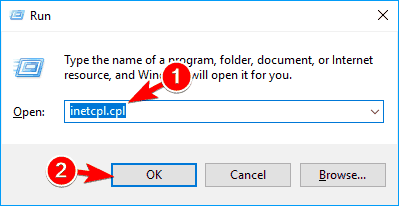
- დააჭირეთ ღილაკს კავშირები ჩანართზე, და შემდეგ დააჭირეთ ღილაკს LAN პარამეტრები ღილაკი
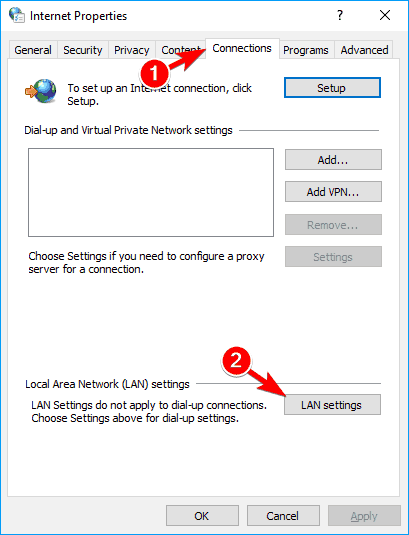
- შეამოწმეთ კარგია თუ არა თქვენი მარიონეტული პარამეტრი.
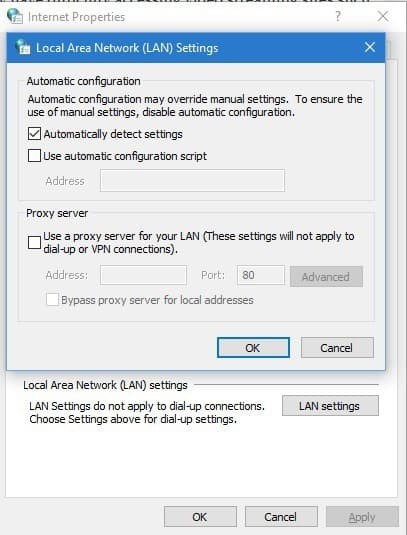
მარიონეტული სერვერის პრობლემები საკმაოდ მაღიზიანებს. გააქრეთ ისინი ამ სახელმძღვანელოს დახმარებით.
2. გადააყენეთ TCP / IP
- დაჭერა Windows Key + X და აირჩიეთ ბრძანების სტრიქონი (ადმინ) მენიუდან.
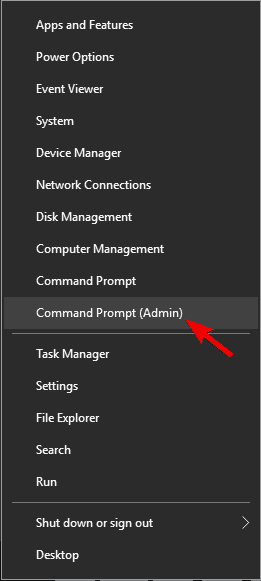
- Როდესაც ბრძანების სტრიქონი იწყება, აკრიფეთ:
netsh int ip გადატვირთვის resetlog.txt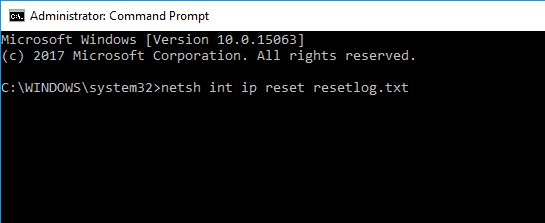
- გადატვირთეთ კომპიუტერი და ნახეთ საკითხი მოგვარებულია.
თუ ადმინისტრატორის მოთხოვნაზე წვდომა არ გაქვთ, როგორც ადმინისტრატორი, მიჰყევით შემდეგს ნაბიჯ ნაბიჯ გადაწყვეტილებები ამ სტატიაში საკითხის გადასაჭრელად.
3. გამოიყენეთ სისტემის აღდგენა
- დაჭერა Windows Key + S და შედი სისტემის აღდგენა.
- აირჩიეთ აღდგენის წერტილის შექმნა შედეგების სიიდან.
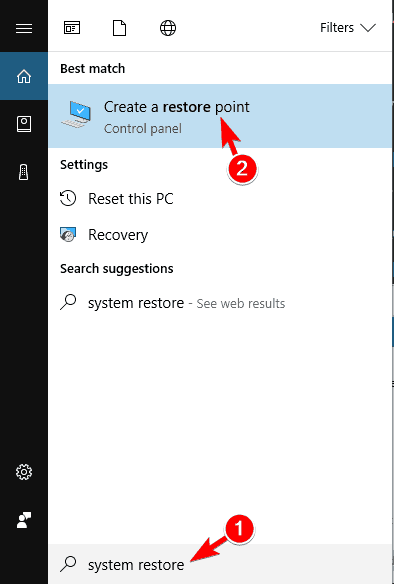
- სისტემის თვისებები ახლა ფანჯარა გამოჩნდება.
- Დააკლიკეთ Სისტემის აღდგენა ღილაკი
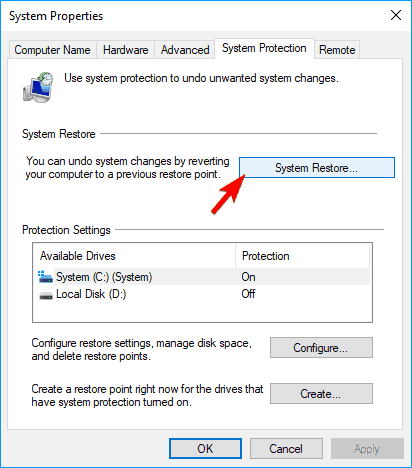
- Როდესაც Სისტემის აღდგენა ფანჯარა გამოჩნდება, დააჭირეთ ღილაკს შემდეგი.
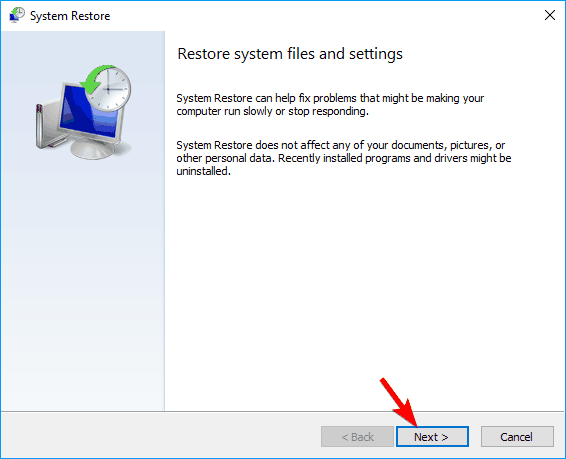
- ახლა თქვენ უნდა ნახოთ ბოლო პერიოდის აღდგენის წერტილების სია.
- თუ არსებობს, შეამოწმეთ აღდგენის დამატებითი წერტილების ჩვენება ვარიანტი.
- აირჩიეთ სასურველი აღდგენის წერტილი და დააჭირეთ ღილაკს შემდეგი.
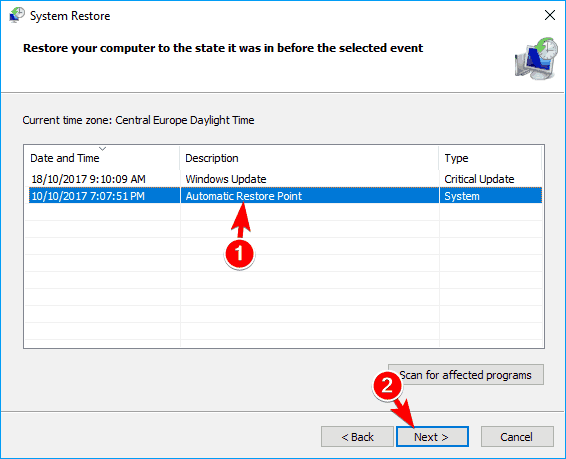
- მიჰყევით ინსტრუქციას ეკრანზე, რომ დასრულდეს აღდგენის პროცესი.
აღდგენის დასრულების შემდეგ, შეცდომის შეტყობინება უნდა გადაწყდეს და ყველაფერი თავიდან დაიწყებს მუშაობას.
ბევრმა მომხმარებელმა აღნიშნა, რომ ამ გამოსავალი მათ პრობლემას აფიქსირებს, ასე რომ, სცადეთ.
თუ თქვენ დაინტერესებული ხართ, თუ როგორ შეგიძლიათ შექმნათ აღდგენის წერტილი, ჩვენ ამის შესახებ ვწერთ ვრცლად ეს არტიკლი.
ასევე, თუ სისტემის აღდგენა არ დასრულებულა და რაიმე სახის შეცდომა შეგექმნათ, გადახედეთ ეს სახელმძღვანელო პრობლემის მოსაგვარებლად.
გამოიყენეთ მესამე მხარის სპეციალური პროგრამა
კიდევ ერთი გამოსავალი იქნება პროგრამის გამოყენება, რომელსაც შეუძლია შეასწოროს თქვენი კომპიუტერის ფაილები და დააბრუნოს თქვენი პარამეტრები ნაგულისხმევად. ზოგჯერ თქვენი პარამეტრების შეცდომა შეიძლება მოხდეს სისტემის დაზიანებული ფაილების საშუალებით.
ჩვენ გირჩევთ გამოიყენოთ აპლიკაცია, რომელიც შეიძლება თავიდან აიცილოს კრიტიკული შეცდომები, BSoD ავარია და თქვენი კომპიუტერი უსაფრთხო იყოს. გარდა ამისა, ის ასევე დაგიცავთ ინტერნეტის დათვალიერებისას.
Windows Update მიზნად ისახავს თქვენი ოპერაციული სისტემის საერთო მუშაობის გაუმჯობესებას, ახალი ფუნქციების ინტეგრირებას და არსებული მახასიათებლების განახლებას. ამასთან, არის შემთხვევები, როდესაც შეიძლება გარკვეული შეცდომები წარმოიშვას.
საბედნიეროდ, თუ ასეთ პრობლემებს წააწყდებით, არსებობს Windows– ის სარემონტო სპეციალური პროგრამა, რომელიც დაგეხმარებათ მათი მოგვარებაში უმოკლეს დროში და მას ე.წ. რესტორო.
ასე შეგიძლიათ დააფიქსიროთ რეესტრის შეცდომები Restoro– ს გამოყენებით:
- ჩამოტვირთეთ და დააინსტალირეთ Restoro.
- განაცხადის გაშვება.
- დაელოდეთ პროგრამას, რომ იპოვოთ სისტემის სტაბილურობის პრობლემები და მავნე პროგრამების შესაძლო ინფექციები.
- დაჭერა დაიწყეთ შეკეთება.
- გადატვირთეთ კომპიუტერი, რომ ყველა ცვლილება ამოქმედდეს.
პროცესის დასრულების შემდეგ თქვენს კომპიუტერში მშვენივრად უნდა იმუშაოთ და აღარ უნდა იდარდოთ რაიმე სახის Windows Update შეცდომებზე.
⇒ მიიღეთ რესტორო
უარი პასუხისმგებლობაზე:ამ პროგრამის განახლება საჭიროა უფასო ვერსიიდან, რათა შესრულდეს გარკვეული კონკრეტული მოქმედებები.
4. წაშალეთ თქვენი ანტივირუსული პროგრამა

ანტივირუსის გარეშე თქვენი კომპიუტერის გამოყენება არ არის საუკეთესო იდეა, მაგრამ თქვენთვის საბედნიეროდ, Windows 10 მოდის ვინდოუსის დამცველი ეს დაგიცავთ ანტივირუსული პროგრამის ამოღებისას.
ზოგიერთი მომხმარებლის აზრით, თქვენს ანტივირუსულ პროგრამულ უზრუნველყოფას, როგორიცაა AVG, შეიძლება პრობლემები შეექმნას მარიონეტული Windows 10-ზე, ამიტომ სასურველია ამოიღოთ თქვენი ამჟამინდელი ანტივირუსული პროგრამა.
თუ თქვენ ნორტონის მომხმარებელი ხართ, ეს არის გამოსავალი ანტივირუსის სრულად მოსაცილებლად თქვენი Windows კომპიუტერიდან. იგივე შეიძლება ითქვას მაკაფის მომხმარებლებზე, ვისაც შეუძლია გამოიყენეთ ეს სახელმძღვანელო.
იმ შემთხვევაში, თუ გსურთ უსაფრთხოდ იყოთ ინტერნეტში სერფინგის დროს, თქვენ უნდა მიიღოთ სრულყოფილი ინსტრუმენტი თქვენი ქსელის დასაცავად. VPN იცავს თქვენს კომპიუტერს ონლაინ შეტევებისგან, ფარავს თქვენს IP მისამართს და ბლოკავს ყველა არასასურველ წვდომას.
თქვენი ანტივირუსული პროგრამის ამოღების შემდეგ შეამოწმეთ, თუ მოგვარდა საკითხი. საკითხის მოგვარების შემთხვევაში, აუცილებლად გადმოწერეთ და დააინსტალირეთ სხვადასხვა ანტივირუსული პროგრამა.
⇒ მიიღეთ ბულგარდი
5. შეასრულეთ SFC სკანირება
- ღია ბრძანების სტრიქონი როგორც ადმინისტრატორი.
- თუ როგორ უნდა გააკეთოთ ეს, შეამოწმეთ გამოსავალი 2.
- ახლა შეიყვანეთ შემდეგი ბრძანება:
sfc / scannow
- SFC სკანირება ახლა დაიწყება.
- სკანირების პროცესს შეიძლება 10-15 წუთი დასჭირდეს, ასე რომ ნუ შეწყვეტთ მას.
თუ შეცდომის გამო ვერ შეასრულებთ სკანირების ოპერაციას, ეს არტიკლი დაგეხმარებათ გაიაროთ ეს.
მომხმარებლების აზრით, შეგიძლიათ დააფიქსიროთ Windows- მა ვერ შეძლო მარიონეტების ავტომატურად ამოცნობა უბრალოდ გამოყენებით ბრძანების სტრიქონი.
სკანირების დასრულების შემდეგ, შეამოწმეთ პრობლემა ისევ გამოჩნდება თუ არა. თუ ასეა, შეიძლება დაგჭირდეთ DISM სკანირების გამოყენება.
- ამისათვის გახსენით ბრძანების სტრიქონი როგორც ადმინისტრატორი.
- შეიყვანეთ ბრძანება:
DISM / ონლაინ / გასუფთავება-გამოსახულება / ჯანმრთელობის აღდგენა
DISM სკანირებას შეიძლება დასჭირდეს დაახლოებით 20 წუთი და მეტი, ასე რომ ნუ შეწყვეტთ მას. DISM სკანირების დასრულების შემდეგ, შეამოწმეთ პრობლემა მოგვარებულია. თუ ადრე ვერ შეძელით SFC სკანირების გაშვება, სცადეთ გაუშვით DISM სკანირების შემდეგ.
ორივე სკანირების ჩატარების შემდეგ, თქვენი საკითხი უნდა გადაწყდეს. რამდენიმე მომხმარებელმა აღნიშნა, რომ SFC სკანირებით მათ პრობლემა გადაუჭერიათ, ამიტომ გირჩევთ, გამოსცადოთ.
გსურთ შეიტყოთ მეტი Windows 10-ზე დაზიანებული ფაილების შესახებ და რისი გაკეთება შეგიძლიათ? გადახედე ეს საოცარი მეგზური ამის შესახებ.
6. აღადგინეთ ინტერნეტის პარამეტრები
- დაჭერა Windows Key + S და შედი ინტერნეტის პარამეტრები.
- მენიუდან აირჩიეთ ინტერნეტის პარამეტრები.
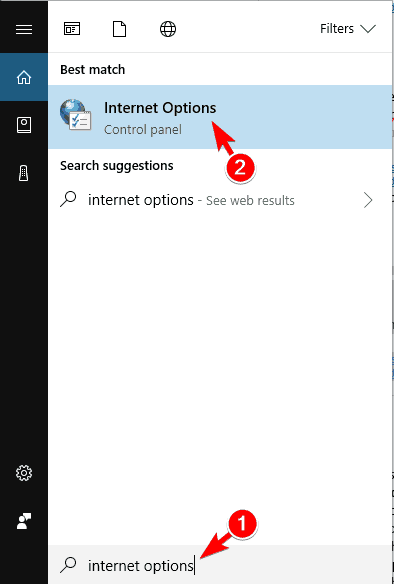
- ნავიგაცია Მოწინავე ჩანართზე დააჭირეთ ღილაკს გადატვირთვის.
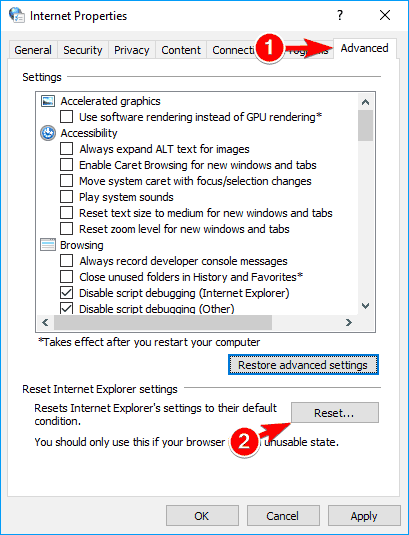
- დააჭირეთ ღილაკს გადატვირთვის ღილაკი
- თუ გსურთ, თქვენი პირადი მონაცემების გასუფთავება შეგიძლიათ შემოწმების გზით პირადი პარამეტრების წაშლა.
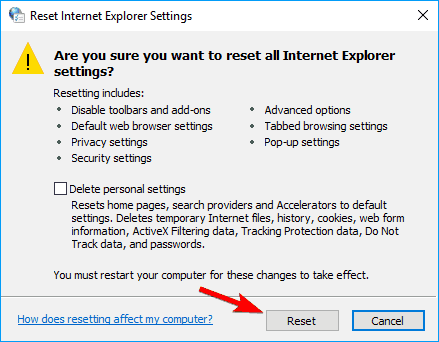
- არასავალდებულო: Დააკლიკეთ აღადგინეთ მოწინავე პარამეტრები.
- ახლა დააჭირეთ ღილაკს მიმართვა და კარგი ცვლილებების შესანახად.
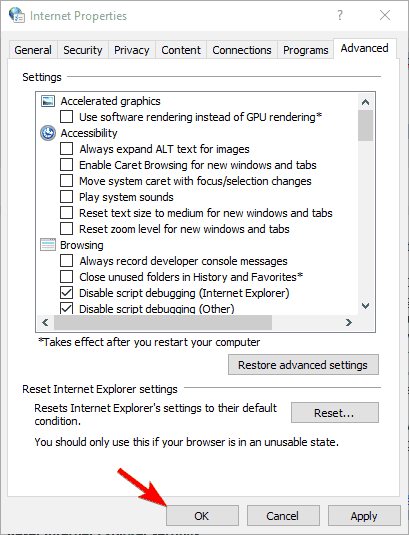
Windows ვერ ახერხებს ავტომატურად დაადგინოს ქსელის მარიონეტული პარამეტრები შეცდომა შეიძლება ზოგჯერ მოხდეს თქვენი ინტერნეტ პარამეტრების გამო. ამასთან, საკითხის მოგვარება თქვენ უბრალოდ შეგეძლებათ თქვენი პარამეტრების ნაგულისხმევად გადაყენებით.
ინტერნეტის პარამეტრების გადატვირთვის შემდეგ, ეს საკითხი უნდა გადაწყდეს.
7. გადატვირთეთ თქვენი ქსელის ადაპტერი
- მარჯვენა ღილაკით დააწკაპუნეთ ქსელის ხატულაზე ქვედა მარჯვენა კუთხეში და აირჩიეთ გახსენით ქსელი და გაზიარების ცენტრი.
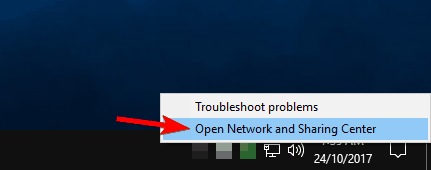
- Დააკლიკეთ შეცვალეთ ადაპტერის პარამეტრები მარცხენა მენიუდან.
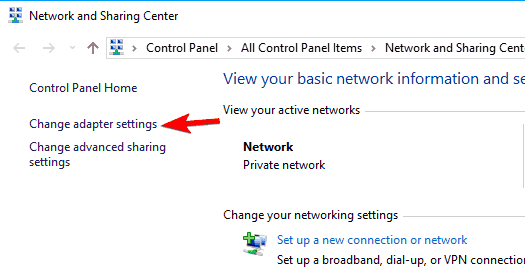
- იპოვნეთ თქვენი ქსელის კავშირი, დააწკაპუნეთ მასზე და აირჩიეთ გამორთვა.
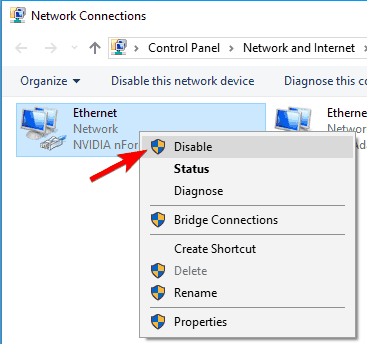
- ახლა კვლავ დააწკაპუნეთ თქვენს ქსელურ კავშირზე და აირჩიეთ ჩართვა მენიუდან.
დაფიქსირების ერთ-ერთი მარტივი გზა Windows- მა ავტომატურად ვერ დაადგინა ქსელის მარიონეტული პარამეტრები შეცდომა არის თქვენი ქსელის ადაპტერის გადატვირთვა.
თქვენი ქსელის ადაპტერის გადატვირთვის შემდეგ, ეს საკითხი უნდა მოგვარდეს და თქვენი ქსელის კავშირი კვლავ დაიწყებს მუშაობას.
გაითვალისწინეთ, რომ ეს შეიძლება არ იყოს მუდმივი გამოსავალი, ამიტომ პრობლემის გამეორების შემთხვევაში, მისი გამეორება მოგიწევთ.
გააძლიერეთ თქვენი თამაში ამ დეტალური სახელმძღვანელოთი! დროულად გამოსწორეთ ქსელის ნებისმიერი ადაპტერი.
8. ავტომატურად ჩართეთ DNS სერვერის მისამართის მიღება
- ღია ქსელისა და გაზიარების ცენტრი და წასვლა შეცვალეთ ადაპტერის პარამეტრები.
- იპოვნეთ თქვენი ქსელის კავშირი, დააწკაპუნეთ მასზე და აირჩიეთ პროპიტერები მენიუდან.
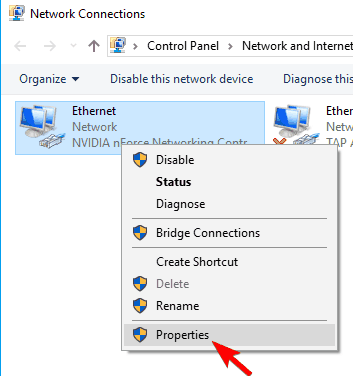
- აირჩიეთ ინტერნეტ პროტოკოლის ვერსია 4 (TCP / IPv4) და დააჭირეთ ღილაკს Თვისებები ღილაკი
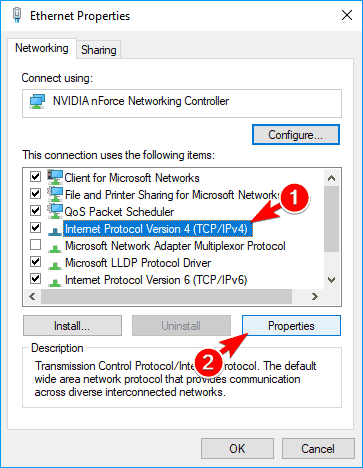
- აირჩიეთ ავტომატურად მიიღეთ DNS სერვერის მისამართი და დააჭირეთ ღილაკს კარგი ცვლილებების შესანახად.
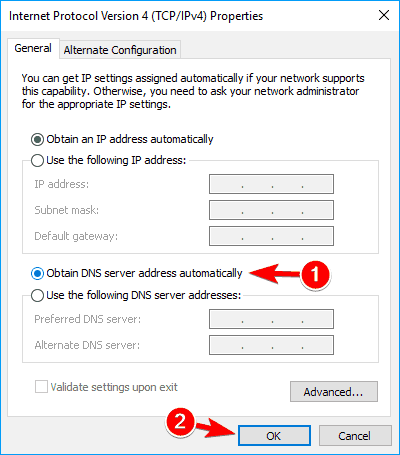
მომხმარებლების აზრით, თქვენ შეიძლება გამოსწორება შეძლოთ Windows- მა ავტომატურად ვერ დაადგინა ქსელის მარიონეტული პარამეტრები შეცდომა უბრალოდ თქვენი DNS– ის ავტომატურად მოპოვებით.
ბევრ მომხმარებელს ურჩევნია ხელით დააყენოს თავისი DNS, მაგრამ ზოგჯერ უკეთესია ავტომატური პარამეტრების გამოყენება.
ამის გაკეთების შემდეგ, ეს საკითხი უნდა გადაწყდეს და ინტერნეტზე წვდომა უპრობლემოდ გექნებათ. თუ DNS სერვერი არ რეაგირებს, შეიძლება დაგჭირდეთ გადახედე აქ.
9. პროქსის პარამეტრების შეცვლა
- დაჭერა Windows Key + I გახსნას პარამეტრების აპი.
- Როდესაც პარამეტრების აპი იხსნება, ნავიგაცია ქსელი და ინტერნეტი განყოფილება.
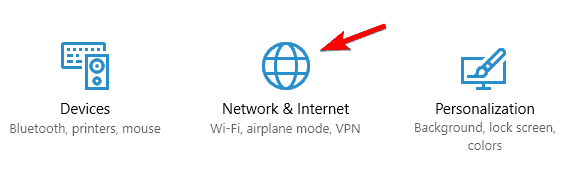
- მარცხენა სარკმელზე გადადით მარიონეტული და მარჯვენა მხარეს გამორთეთ ავტომატურად აღმოაჩინეთ პარამეტრები.
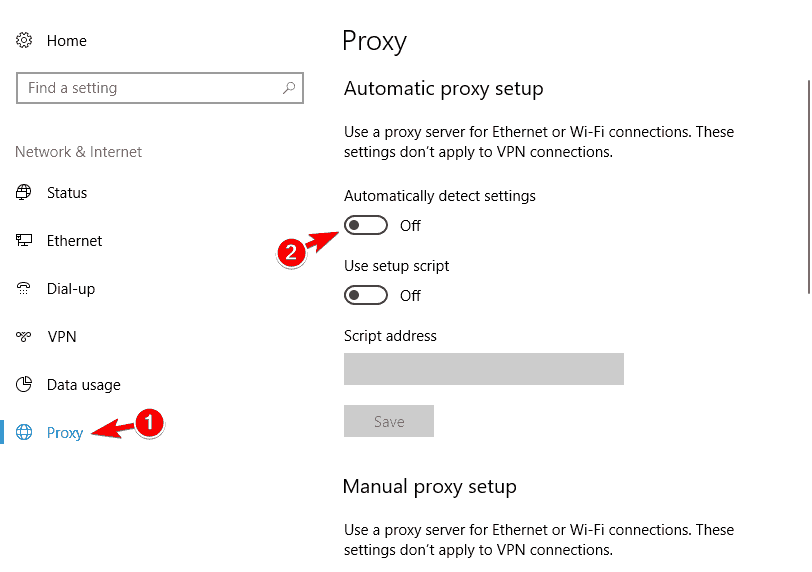
მომხმარებლებმა განაცხადეს, რომ ამ ფუნქციის გამორთვა მათ პრობლემას აფიქსირებს, ასე რომ დარწმუნდით, რომ სცადეთ.
ზოგჯერ, მარიონეტული საერთოდ არ გამორთულია Windows 10-ზე. ჩვენ მოვამზადეთ ა სრული სახელმძღვანელო ასეთი საქმისთვის.
10. გაუშვით ქსელის პრობლემების გადასაჭრელად
- Გააღე პარამეტრების აპი და ნავიგაცია განახლება და უსაფრთხოება განყოფილება.
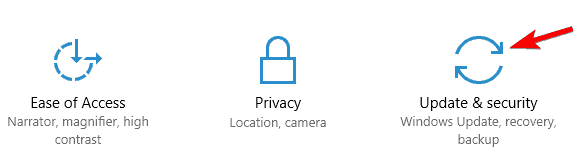
- მარცხენა სარკმელში აირჩიეთ პრობლემების მოგვარება.
- აირჩიეთ Ქსელის შეერთება მარჯვენა სარკმელზე და დააჭირეთ ღილაკს გაუშვით პრობლემების გადაჭრა.
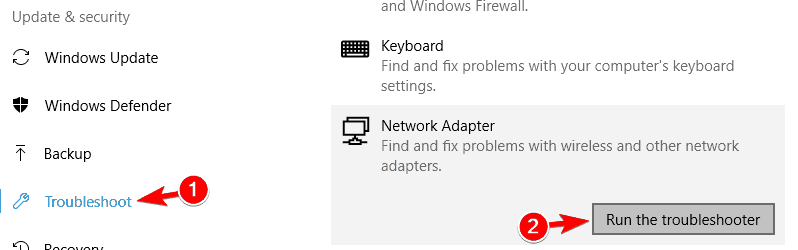
- Როდესაც პრობლემების გადაჭრა იხსნება, მიჰყევით ინსტრუქციას ეკრანზე, რომ შეავსოთ იგი.
- არასავალდებულო: ზოგიერთი მომხმარებელი გირჩევთ აწარმოოთ ინტერნეტ კავშირების პრობლემების მოსაგვარებლად, ასე რომ შეიძლება ისიც სცადოთ.
პრობლემების გადაჭრის დასრულების შემდეგ, საკითხი სრულად უნდა გადაწყდეს.
ვინდოუსის პრობლემების გადაჭრა გიქმნით თავის ტკივილს? მიჰყევით ამ სრულყოფილ სახელმძღვანელოს.
Windows 10 მარიონეტული სისტემის პრობლემებმა შეიძლება მრავალი პრობლემა გამოიწვიოს. თუ იღებ Windows- მა ავტომატურად ვერ დაადგინა ქსელის მარიონეტული პარამეტრები შეცდომა, ვიმედოვნებთ, რომ ჩვენი ზოგიერთი გამოსავალი გამოგადგებათ.
თუ ამ პრობლემის გადაჭრის სხვა მეთოდი იცით, გაზიარეთ პრობლემების გადაჭრის ნაბიჯები კომენტარების განყოფილებაში ქვემოთ. თქვენ ასევე შეგიძლიათ დატოვოთ სხვა შეკითხვები.
 კიდევ გაქვთ პრობლემები?შეასწორეთ ისინი ამ ინსტრუმენტის საშუალებით:
კიდევ გაქვთ პრობლემები?შეასწორეთ ისინი ამ ინსტრუმენტის საშუალებით:
- ჩამოტვირთეთ ეს PC სარემონტო ინსტრუმენტი TrustPilot.com– ზე შესანიშნავია (ჩამოტვირთვა იწყება ამ გვერდზე).
- დააჭირეთ დაიწყეთ სკანირება Windows– ის პრობლემების მოსაძებნად, რომლებიც შეიძლება კომპიუტერის პრობლემებს იწვევს.
- დააჭირეთ შეკეთება ყველა დაპატენტებულ ტექნოლოგიებთან დაკავშირებული პრობლემების მოგვარება (ექსკლუზიური ფასდაკლება ჩვენი მკითხველისთვის).
Restoro გადმოწერილია 0 მკითხველი ამ თვეში.
ხშირად დასმული შეკითხვები
იმდენი რამ არის რისი გაკეთებაც შეგიძლია პრობლემის მოსაგვარებლად. საბედნიეროდ, ჩვენ შევადგინეთ ან გასაოცარია სია ყველა მათგანთან ერთად შენ რომ სცადო.
თქვენ უნდა გამოიყენოთ მესამე მხარის პროგრამა, რომელსაც ამის გაკეთება შეუძლია. გადახედეთ ჩვენს თშესანიშნავი სახელმძღვანელო, რომელიც ეძღვნება SOCKS5 PIA– ს გამოყენებას და შეიტყვეთ უფრო მეტი ამის შესახებ.
ჩვენ თქვენთვის მხოლოდ ის მივიღეთ. Წაიკითხე ეს დეტალური სახელმძღვანელო მარიონეტული გლობალური პარამეტრების დაყენების შესახებ ვინდოუს 10-ზე.


